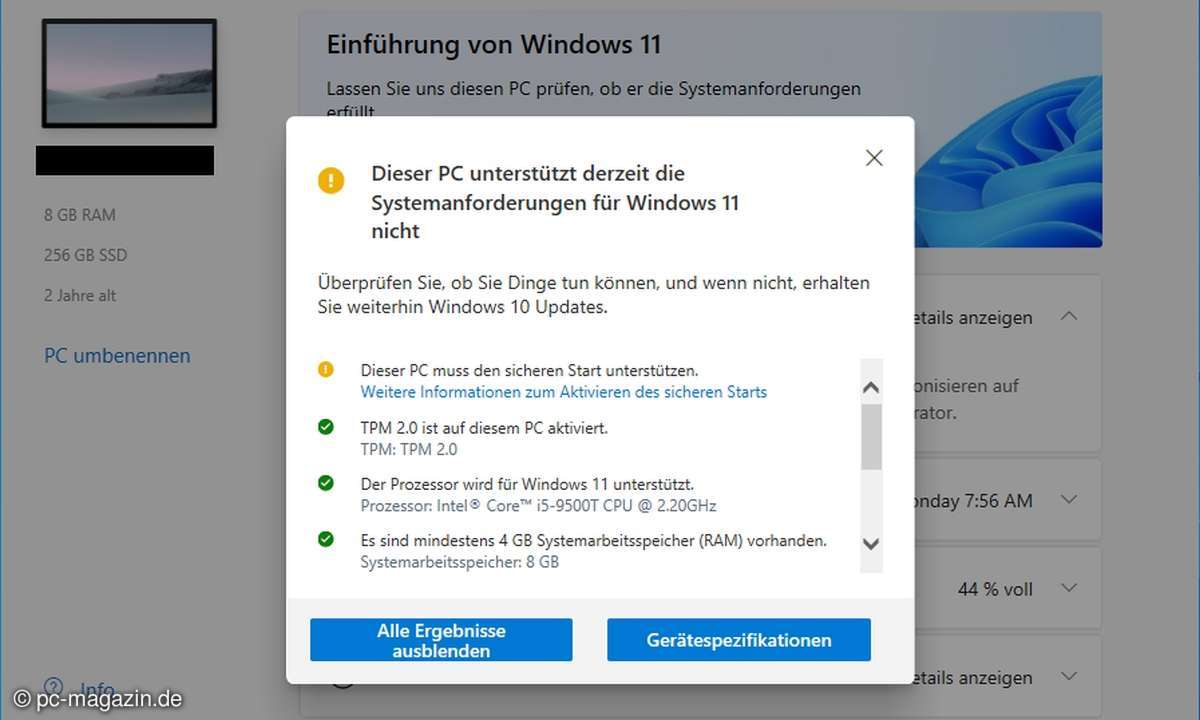PC schneller machen: Registry, temporäre Dateien und mehr
Mehr zum Thema: Microsoft
- PC schneller machen: Tuning für Windows, Hardware und mehr
- PC schneller machen: Windows verschlanken
- PC schneller machen: Registry, temporäre Dateien und mehr
Windows 7, 8 und 10 laden nur diejenigen Bereiche (Hives) der Registry in den Arbeitsspeicher, die gerade benötigt werden. Deshalb spielt es unter Tempoaspekten in der Theorie keine Rolle, wenn sich mit der Zeit überflüssige Schlüssel in der Registrierungsdatenbank ansammeln. Wie räume ich die ...
Windows 7, 8 und 10 laden nur diejenigen Bereiche (Hives) der Registry in den Arbeitsspeicher, die gerade benötigt werden. Deshalb spielt es unter Tempoaspekten in der Theorie keine Rolle, wenn sich mit der Zeit überflüssige Schlüssel in der Registrierungsdatenbank ansammeln.
Wie räume ich die Windows-Registry auf?
In der Praxis zwingen ungültige Registry-Verweise auf nicht mehr vorhandene Dateihandler oder Kontextmenüerweiterungen Windows manchmal dennoch kurze Zwangspausen auf. Überreste von verschobenen oder deinstallierten Programmen werden Sie recht einfach mit Wise Registry Cleaner Free los. Das Gratis-Tool korrigiert ungültige Dateiverweise und entfernt tote Verknüpfungen.
Fazit
Das Löschen ungültiger Registry-Schlüssel ist einfach und kann den PC im Einzelfall beschleunigen.
Schriftarten in der Windows-Schriftbibliothek reduzieren
Neben den Schriften, die Windows mitbringt, installieren auch viele Grafik-, Office- und Layout-Programme eigene Schriftarten – oft ungefragt. Die alte Regel, dass jeder zusätzlich in Windows eingerichtete Font den Systemstart ausbremst, gilt seit Windows 7 nicht mehr. Dank eines geänderten Font-Managements verzögern auch Hunderte installierter Schriftarten den Bootvorgang nicht merklich.
Trotzdem verlangsamt eine große Font-Sammlung die Arbeit am PC spürbar, weil das Durchscrollen der durch die Masse an Einträgen unübersichtlichen Schriftartliste jedes Mal mehr Zeit als nötig in Anspruch nimmt. Das gilt vor allem für Programme wie Word, die beim Klick auf die Schriftartauswahl eine Vorschau der verfügbaren Fonts anzeigen.
Lesetipp: Windows 10: Vorinstallierte Apps löschen
Wie entferne ich Schriftarten aus Windows?
Windows ist beim Ausmisten des Fonts-Ordners keine große Hilfe – selbst in Windows 10 müssen Sie dazu noch die alte Systemsteuerung unter Darstellung und Anpassung und Schriftarten bemühen. Effektiver fegen Sie Ihre Schriftpalette mit NexusFont durch. Anhand einer Vorschau mit wählbarem Text prüfen Sie, ob Umlaute und Sonderzeichen korrekt dargestellt werden. Vor dem Löschen sichert die Freeware die Fonts auf Wunsch in einen wählbaren Ordner.
Fazit
Das Löschen entbehrlicher Schriften beschleunigt Windows zwar nicht direkt, spart Ihnen jedoch bei jedem Fontwechsel in Anwendungen wie Word oder Photoshop wertvolle Sekunden.
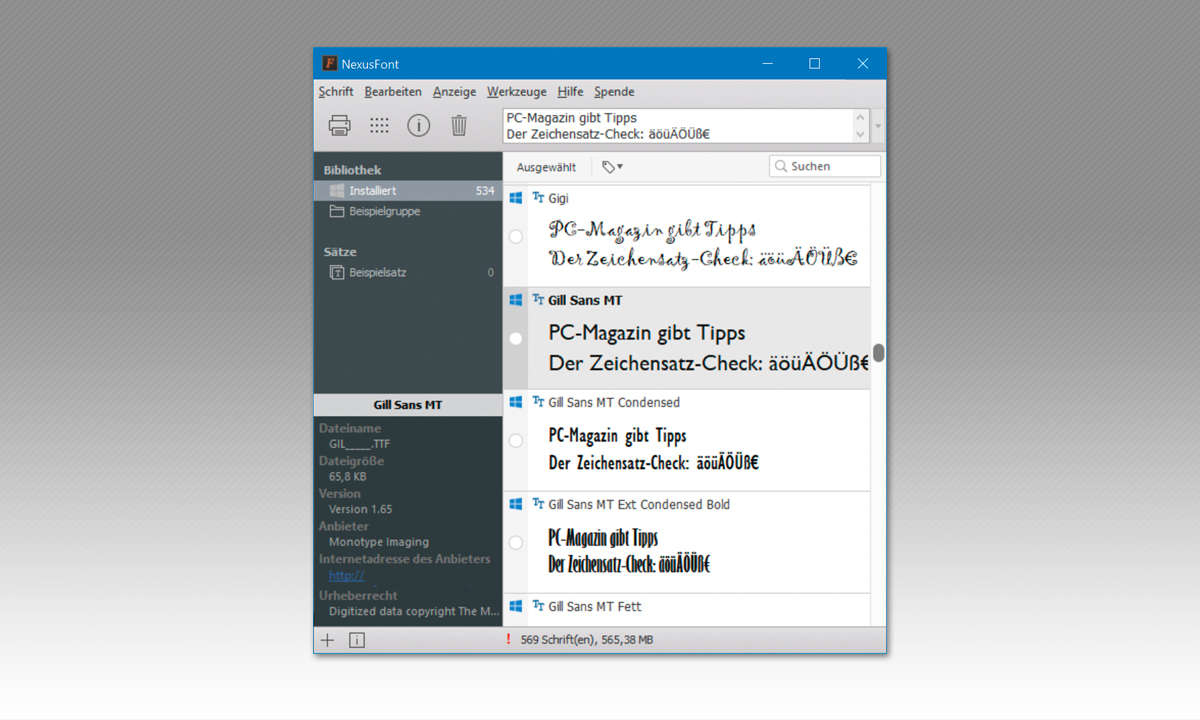
Temp-Ordner leeren
Theoretisch sollte jedes Programm die von ihm bei der Ausführung erzeugten Temporärdaten bei seiner Beendigung auch wieder löschen. In der Praxis funktioniert das allerdings in vielen Fällen nicht, beispielsweise wenn die Software abstürzt, die Dateien zu Cache-Zwecken zurücklässt oder diese einfach vergisst.
Viele Programme legen Zwischendaten auf dem Windows-Laufwerk in den zentralen Temporärordnern \Users\<Benutzername>\AppData\ Local\Temp beziehungsweise unter \Windows\Temp ab. Die Datenträgerbereinigung und Ccleaner berücksichtigen nur den Temp-Ordner unter \Users, nicht aber das Verzeichnis \Windows\Temp, für das Sie Administratorrechte benötigen.
Wie lösche ich die Temp-Ordner von Windows?
Nach und nach kommen in beiden Temp-Ordnern oft mehrere Tausend Dateien zusammen. Vor allem auf älteren Festplatten sinkt dann die Performance beim Anlegen neuer Temp-Dateien. Zum Leeren dieser Ordner starten Sie den Explorer. Geben Sie %temp% in das Adressfeld ein und bestätigen Sie mit der Enter-Taste. Drücken Sie das Tastenkürzel Strg-A, um alle Dateien zu markieren. Mit der Entf-Taste löschen Sie die Dateien.
Erscheint wegen geöffneter Dateien eine Fehlermeldung, aktivieren Sie Für alle aktuellen Elemente wiederholen und fahren mit Überspringen fort. Geben Sie anschließend C:\Windows\Temp in die Explorer-Adressleiste ein und wiederholen Sie den Löschvorgang auch für diesen Ordner.
Fazit
Beim manuellen Leeren der Temp-Ordner finden Sie heraus, ob die kritische Masse Tausender bremsender Altdateien erreicht wurde.
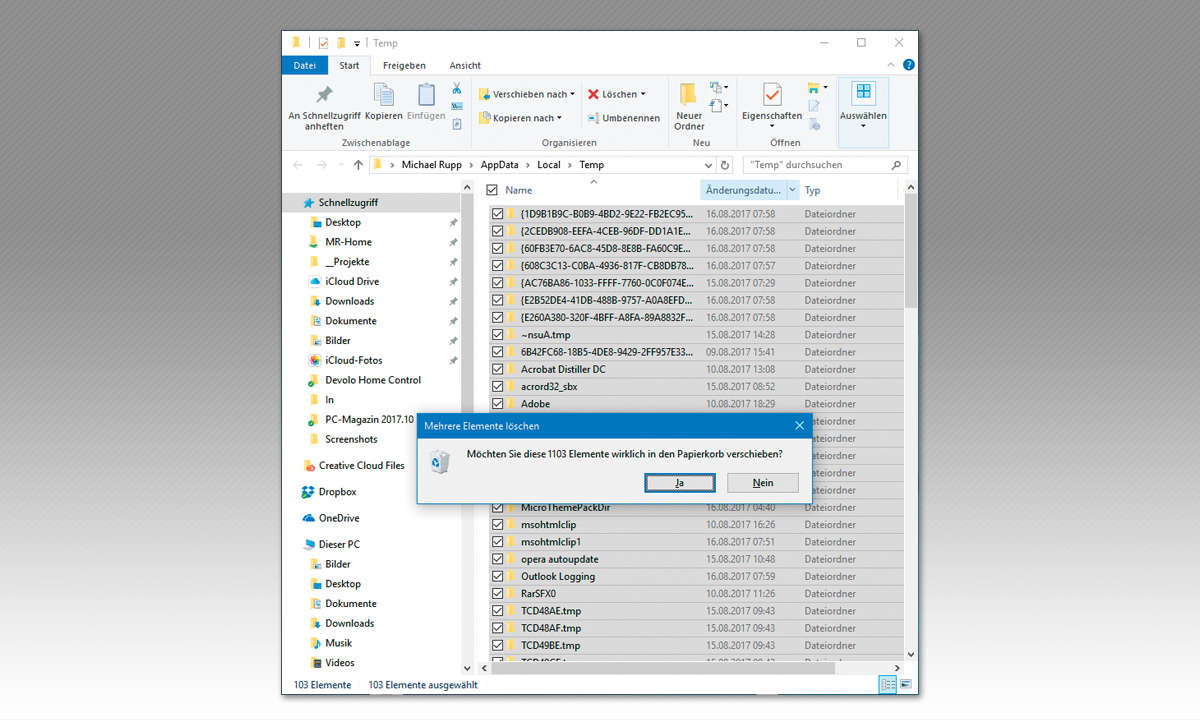
Festplatte nach dem Aufräumen defragmentieren
Seit Vista läuft die Defragmentierungsroutine automatisch im Hintergrund mit – in Windows 10 nur bei Festplatten, denn SSDs benötigen keine Defragmentierung. Nach Abschluss größerer Aufräumaktionen ist bei PCs mit Festplatte eine manuelle Defragmentierung ratsam, um die frei gewordenen Datenblöcke im Rahmen einer Reorganisation schnellstmöglich am Stück anzuordnen.
Empfehlenswert ist dazu die Open-Source-Software UltraDefrag. Anders als die in Windows eingebaute Defragmentierung berücksichtigt das Gratis-Tool beim Aufräumen auch die Systemdateien des Betriebssystems, die Auslagerungsdateien und die Registry.
Fazit
Geschwindigkeitsvorteile durch manuelles Defragmentieren ergeben sich nur unmittelbar nach größeren Löschaktionen.